Автоматизация расчета и проектирования опалубочных решений в строительном производстве
Журнал: Научный журнал «Студенческий форум» выпуск №27(120)
Рубрика: Технические науки

Научный журнал «Студенческий форум» выпуск №27(120)
Автоматизация расчета и проектирования опалубочных решений в строительном производстве
AUTOMATION OF CALCULATION AND DESIGN OF FORMWORK SOLUTION IN CONSTRUCTION INDUSTRY
Bekkhan Nagymetov
Student, Kazakh National Research Technical University named after K.I. Satpayev, Kazakhstan, Almaty
Ismagul Kashkinbayev
Scientific director Doctor. tech. sciences, prof., Kazakh National Research Technical University named after K.I. Satpayev, Kazakhstan, Almaty
Аннотация. В статье рассмотрена пошаговая цифровая технология расчёта и проектирования с помощью, которой, можно быстро и за короткое время посчитать раскладку опалубок.
Abstract. The article discusses a step-by-step digital technology for calculation and design with the help of which you can quickly and quickly calculate the layout of formwork.
Ключевые слова: софт, раскладка опалубки, фундамент, стена, перекрытие, Автокад, Peri Cad, панель, окно, ориентация, спецификация.
Keywords: software, formwork layout, foundation, wall, overlap, AutoCAD, Peri Cad, panel, window, orientation, specification.
С целью определения оптимальной конфигурации, параметров конструкции, сокращения сроков расчетов и проектирования и как следствие минимизации трудовых и финансовых затрат - при подготовке бакалавров специализации «Расчёт и проектирование технологии строительства» - наряду с традиционными знаниями технологий строительства, обязательны специальные знания и навыки в части программного обеспечения, хотя бы, на уровне IT – компетенций +. Использование «софта - раскладка опалубки» (программа идет как дополнение к программе Автокад и работает на основе Автокада. Нужно скачать дополнение называемое PERI CAD.- важно чтобы Автокад был архитектурным) позволит реализовать вышеперечисленное.
Установив софт, открываем и создаем чертеж (в окне открываются все инструменты обычного Автокада и дополнительные функции PeriCADа). Создав чертеж проводим полилинией фундамент здания. Чертеж лучше сделать ПОЛИЛИНИЯми, чтобы при поднятии фундамента по высоте, выбрать все стены целыми.

Рисунок 1. Фундамент и инструментальная панель PERI CAD на базе Автокад
Сделав фундамент для построения стены здания, выбираем кнопку « PERI Wall add » отмечено фиолетовым цветом (рис 2).

Рисунок 2. Кнопка « PERI Wall add»
После нажатия на кнопку, слева от панели появляется окно, в окне можно ввести: высоту, ширину и обязательно надо помнить об ориентации. Мы взяли ширину 180мм и высоту 2900мм. Если не та ориентация, тогда стена будет находиться с другой стороны, нужно выбрать правильную сторону “правую” или же ”левую” (рис 3). Используя функцию «Line to Wall»- выберем и построим нужную фундаментную стену (на рис. 3 зеленым цветом).
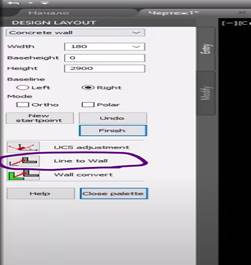

Рисунок 3. Фундаментная стена
Следующим шагом является раскладка опалубки. На верхней панели где и кнопка фундаментной стены, находится кнопка « PERI WallShutter ».


Рисунок 4. Раскладка опалубки Рисунок 5. Выбор опалубки
После нажатия на эту кнопку выходит вид опалубки (через кнопку INFO можно получить информацию про опалубкам (рис 5). После выбора опалубки нажимаете кнопку ОК, и строится схема рис. 6.
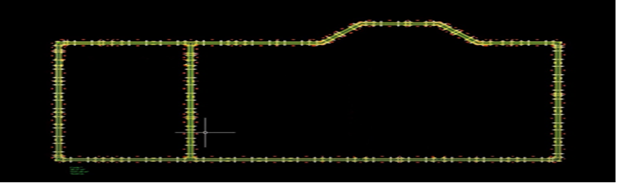
Рисунок 6. Схема раскладки
В нижнем углу будет выведена всю информация: первая строчка - название, вторая - обьем бетона, третья - площадь опалубленной поверхности, и четвертая - высота фундамента.
Построив и выбрав схему нажимаем кнопку « ПРОБЕЛ » и компьютер автоматически разложит опаубку (рис 7).

Рисунок 7. Разложенная опалубка и ее элементы
Для получения спецификации элементов опалубки, в верхнем правом углу нажимаем на кнопку « Parts list ».

Рисунок 8. Для выведения спецификации.
Для получения спецификации на всю схему нажимаем кнопку « ПРОБЕЛ » и выходит спецификация всех элементов, опалубки (Рис 9).
Готовую спецификацию также можно перевести в MS Excel или же сохранить в PDF формате.
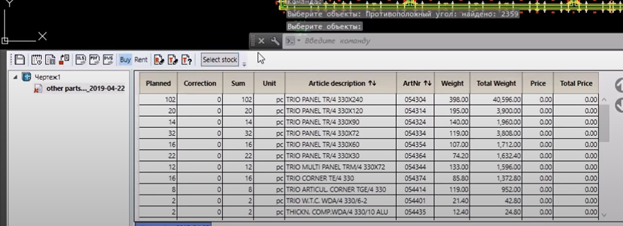
Рисунок 9. Спецификация элементов
При раскладке щитов опалубки перекрытий, на той же панели нажимаем кнопку « Create Slab area and shutter » ( Рис 10).
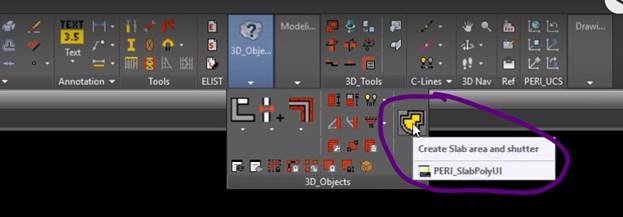
Рисунок 10. Функция для создания раскладки перекрытий
После нажатия слева выходит окно, оттуда нажимаем на кнопку « One-Click » и выбираем нужную нам область, где мы хотим сделать раскладку для перекрытий. Для этого выбираем область и нажимаем левую кнопку мыши и создается рабочая область (рис 11).

Рисунок 11. Создание рабочей области
В окне слева можно ввести толщину плиты и высоту. В том же окне слева, нажмем на кнопку « Shutter » и настроим нашу опалубку для перекрытий (рис 11). После нажатия выходят виды опалубок для перекрытий. Выбираем подходящую для перекрытий, опалубку, в данном случае выбрана « Shutter MULTIFLEX ». После выбора опалубки надо провести по всем четырем углам области, которую мы выбрали (рис 12). Выходит диалоговое окно где надо выбрать нужные параметры и нажав ОК (рис 13). После этого балки автоматически раскладываются и внизу зеленым цветом видны данные об опалубке (рис 14), их площадь, высота и ширина опалубки.
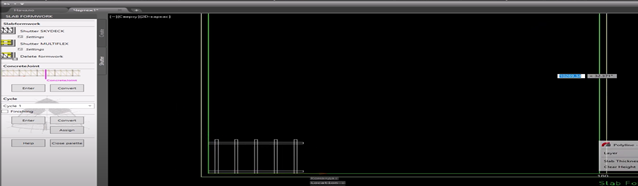
Рисунок 12. Раскладка опалубки « MULTIFLEX


Рисунок 13. Выбор нужных параметров

Рисунок 14. Раскладка балок для перекрытий
Аналогично выбирают остальную зону перекрытия здания и создаете раскладку балок. Когда создается еще одна область для раскладки балок, рядом появится инфомация о ее длине. Готовую спецификацию создают аналогично рис. 8., сохранив в нужном формате.
Таким образом с помощью цифровых технологии можно за короткое время посчитать раскладку опалубок быстро.

